 Java
Java
 java지도 시간
java지도 시간
 신규 이민자들은 Maven 또는 Intellij를위한 Backend를위한 Java 프로젝트 관리 도구를 어떻게 선택합니까? 아이디어 나 추가 다운로드와 함께 제공되는 Maven을 사용하십니까?
신규 이민자들은 Maven 또는 Intellij를위한 Backend를위한 Java 프로젝트 관리 도구를 어떻게 선택합니까? 아이디어 나 추가 다운로드와 함께 제공되는 Maven을 사용하십니까?
신규 이민자들은 Maven 또는 Intellij를위한 Backend를위한 Java 프로젝트 관리 도구를 어떻게 선택합니까? 아이디어 나 추가 다운로드와 함께 제공되는 Maven을 사용하십니까?

Java 백엔드 초보자 프로젝트 관리 도구 안내서
백엔드 개발을 처음 입력하면 특히 Java 필드에서 올바른 프로젝트 관리 도구를 선택하는 것이 중요합니다. 이 기사는 초보자를위한 FAQ에 답할 것입니다 : Maven과 Intellij 아이디어 중에서 선택하는 방법은 무엇입니까? Maven을 다운로드해야합니까?
Maven과 Intellij Idea : 선택하는 방법?
Maven은 의존성 관리, 코드 컴파일, 포장 및 배포를 담당하는 인기있는 Java 프로젝트 관리 및 건설 도구입니다. Intellij Idea는 내장 프로젝트 관리 및 빌드 기능을 갖춘 강력한 통합 개발 환경 (IDE)입니다.
세 가지 (JDK, IDE, Maven) 간의 관계를 이해하는 것이 중요합니다. JDK는 Java 개발 환경을 제공합니다. IDE는 코드 작성, 디버깅 및 테스트에 도움이됩니다. Maven은 프로젝트 건설, 의존성 및 배포를 관리합니다.
선택은 선택이 아닙니다. Intellij Idea는 Maven 프로젝트를 지원하고 단순화 된 Maven 작동 인터페이스를 제공합니다. 초보자는 Maven을 배우는 것으로 시작하여 점차 Intellij Idea에서 Maven의 사용을 마스터하는 것이 좋습니다.
Intellij Idea의 자체 프로젝트 관리 기능은 편리하지만 Maven의 유연성과 강력한 기능은 복잡한 프로젝트에서 더 유리합니다.
아이디어를 사용하여 자신의 Maven 또는 추가 다운로드를 가져 오나요?
Maven을 사용할 때 아이디어에 포함 된 Maven을 선택하거나 구성을 직접 다운로드 할 수 있습니다. 일부 튜토리얼은 추가로 다운로드하는 것이 좋습니다. 아이디어 자체 Maven의 구성은 충분히 유연하지 않다고 생각합니다.
그러나 아이디어와 함께 제공되는 Maven을 사용하는 것이 좋습니다. 아이디어는 Maven과 JDK와 함께 제공되며 대부분의 개발 요구를 충족시키고 구성 프로세스를 단순화하며 시간과 노력을 절약하도록 최적화되었습니다.
요약
Java Backend 초보자는 Java 프로젝트 관리 및 건설 프로세스를 효율적으로 학습하기 위해 Maven을 배우고 사용하고 Maven 및 JDK를 사용하여 자체 Maven 및 JDK를 사용하는 것이 좋습니다.
위 내용은 신규 이민자들은 Maven 또는 Intellij를위한 Backend를위한 Java 프로젝트 관리 도구를 어떻게 선택합니까? 아이디어 나 추가 다운로드와 함께 제공되는 Maven을 사용하십니까?의 상세 내용입니다. 자세한 내용은 PHP 중국어 웹사이트의 기타 관련 기사를 참조하세요!

핫 AI 도구

Undresser.AI Undress
사실적인 누드 사진을 만들기 위한 AI 기반 앱

AI Clothes Remover
사진에서 옷을 제거하는 온라인 AI 도구입니다.

Undress AI Tool
무료로 이미지를 벗다

Clothoff.io
AI 옷 제거제

Video Face Swap
완전히 무료인 AI 얼굴 교환 도구를 사용하여 모든 비디오의 얼굴을 쉽게 바꾸세요!

인기 기사

뜨거운 도구

메모장++7.3.1
사용하기 쉬운 무료 코드 편집기

SublimeText3 중국어 버전
중국어 버전, 사용하기 매우 쉽습니다.

스튜디오 13.0.1 보내기
강력한 PHP 통합 개발 환경

드림위버 CS6
시각적 웹 개발 도구

SublimeText3 Mac 버전
신 수준의 코드 편집 소프트웨어(SublimeText3)
 VSCODE로 JavaScript 코드를 작성하는 모범 사례
May 15, 2025 pm 09:45 PM
VSCODE로 JavaScript 코드를 작성하는 모범 사례
May 15, 2025 pm 09:45 PM
VSCODE에서 JavaScript 코드를 작성하기위한 모범 사례에는 다음이 포함됩니다. 1) Pretier, Eslint 및 JavaScript 설치 (ES6) CodesNippets 확장, 2) DEANKE.JSON 파일 디버깅 및 3) 최신 JavaScript 기능 및 최적화 루프를 사용하여 성능을 향상시킵니다. 이러한 설정 및 트릭을 사용하면 VSCODE에서 JavaScript 코드를보다 효율적으로 개발할 수 있습니다.
 vscode의 git history 및 변경 사항을보십시오
May 15, 2025 pm 09:24 PM
vscode의 git history 및 변경 사항을보십시오
May 15, 2025 pm 09:24 PM
vscode의 git 기록 및 변경 사항을 보는 방법에는 다음이 포함됩니다. 1. VSCODE 열기 및 프로젝트가 GIT 저장소를 초기화했는지 확인하십시오. 2. 왼쪽 사이드 바에서 "소스 코드 관리"아이콘을 클릭하십시오. 3. "... (더 많은 옵션)"를 선택하고 "git : showgitoutput"을 클릭하십시오. 4. 히스토리 및 파일 변경 사항을보십시오. 5. 파일을 마우스 오른쪽 버튼으로 클릭하고 "git : showfilehistory"를 선택하여 파일 변경 기록을보십시오. 이러한 단계를 통해 GIT 기록과 VSCODE의 변화를 효율적으로 볼 수있어 개발 효율성을 향상시킬 수 있습니다.
 VSCODE의 SQL 코드 작성 및 테스트 팁
May 15, 2025 pm 09:09 PM
VSCODE의 SQL 코드 작성 및 테스트 팁
May 15, 2025 pm 09:09 PM
VSCODE에서 SQL 코드 작성 및 테스트는 SQLTools 및 SQLServer (MSSQL) 플러그인을 설치하여 구현할 수 있습니다. 1. 확장 된 시장에 플러그인을 설치하십시오. 2. 데이터베이스 연결을 구성하고 settings.json 파일을 편집합니다. 3. 구문 강조 표시 및 자동 완료를 사용하여 SQL 코드를 작성하십시오. 4. CTRL/ 및 전환 ALT F와 같은 바로 가기 키를 사용하여 효율성을 향상시킵니다. 5. ExecuteQuery를 마우스 오른쪽 버튼으로 클릭하여 SQL 쿼리를 테스트하십시오. 6. 설명 명령을 사용하여 쿼리 성능을 최적화하십시오.
 VSCODE에서 GIT 커밋 충돌을 해결하는 효과적인 방법
May 15, 2025 pm 09:36 PM
VSCODE에서 GIT 커밋 충돌을 해결하는 효과적인 방법
May 15, 2025 pm 09:36 PM
VSCODE에서 GIT 커밋 충돌을 처리하는 것은 다음 단계를 통해 효과적으로 해결할 수 있습니다. 1. 충돌 파일을 식별하면 VSCODE는 빨간색으로 강조 표시됩니다. 2. 충돌 마크 사이의 코드를 수동으로 편집하고 유지, 삭제 또는 병합을 결정합니다. 3. 분기를 작게 유지하고 갈등을 줄이기 위해 집중하십시오. 4. gitlens 확장을 사용하여 코드 기록을 이해하십시오. 5. VSCODE를 사용하여 Gitmerge (Abort 또는 Gitreset)와 같은 빌드 인 GIT 명령을 사용하십시오. 6. 자동 병합 도구에 의존하지 말고 합병 결과를주의 깊게 확인하십시오. 7. 컴파일 오류를 피하기 위해 모든 충돌 마크를 삭제하십시오. 이러한 방법과 트릭을 사용하면 VSCODE에서 GIT 충돌을 효율적으로 처리 할 수 있습니다.
 PHP에서 DO-While 루프의 특성은 무엇입니까?
May 15, 2025 pm 08:57 PM
PHP에서 DO-While 루프의 특성은 무엇입니까?
May 15, 2025 pm 08:57 PM
PHP에서, do-while 루프의 특성은 루프 본체가 적어도 한 번 실행되도록하고 조건에 따라 루프를 계속할지 여부를 결정하는 것입니다. 1) 조건부 점검 전에 루프 본체를 실행하며, 사용자 입력 확인 및 메뉴 시스템과 같이 작업을 적어도 한 번 수행 해야하는 시나리오에 적합합니다. 2) 그러나, do-while 루프의 구문은 초보자들 사이에서 혼란을 야기 할 수 있으며 불필요한 성능 오버 헤드를 추가 할 수 있습니다.
 VSCODE를 사용하여 코드의 버전 폴백 작동을 수행하십시오
May 15, 2025 pm 09:42 PM
VSCODE를 사용하여 코드의 버전 폴백 작동을 수행하십시오
May 15, 2025 pm 09:42 PM
VSCODE에서는 코드 버전 폴백에 git을 사용할 수 있습니다. 1. Gitreset-Hardhead ~ 1을 사용하여 이전 버전으로 돌아갑니다. 2. GitreSet을 사용하여 특정 커밋으로 돌아갑니다. 3. Gitrevert를 사용하여 역사를 바꾸지 않고 안전하게 돌아갑니다.
 VSCODE에서 TypeScript 코드 구성을 실행합니다
May 15, 2025 pm 09:12 PM
VSCODE에서 TypeScript 코드 구성을 실행합니다
May 15, 2025 pm 09:12 PM
VSCODE에서 TypeScript 실행 환경을 구성하려면 다음 단계가 필요합니다. 1. Node.js 및 TypeScript 설치. 2. tasks.json 파일을 작성하고 TSC 컴파일 작업을 구성합니다. 3. javaScript 파일을 실행하도록 시작 구성을 구성하고 시작 구성을 구성합니다. 4. 개발 경험을 향상시키기 위해 디버깅 기능 및 핫 재 장전을 활성화하십시오. 이러한 단계를 사용하면 VSCODE에서 TypeScript 코드를 효율적으로 개발하고 실행할 수 있습니다.
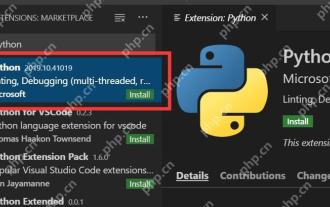 vscode에서 node.js 디버깅을위한 팁
May 15, 2025 pm 09:18 PM
vscode에서 node.js 디버깅을위한 팁
May 15, 2025 pm 09:18 PM
VSCODE의 NODE.JS 응용 프로그램은 다음과 같은 다음과 같습니다. 1. launch.json 파일 구성 { "버전": "0.2.0", "구성": [{유형 ":"노드 ","요청 ":"이름 ":"발사 프로그램 ","프로그램 & qu.





